Funkcja przyciągania okna w systemie Windows 10 maznacznie ulepszony od czasu Windows 7. Nawet wtedy był całkiem niesamowity, ale z Windows 10 i lekcjami, jakie Microsoft wyciągnął z Windows 8, ta funkcja została ulepszona. Wśród wielu innych rzeczy, które możesz zrobić podczas przyciągania okien, zmiana rozmiaru dwóch jednocześnie jest bardzo przydatnym nowym dodatkiem dokonanym w Windows 10. Oto jak to działa.
Zrób dwa okna obok siebie. Po zatrzaśnięciu dwóch okien i gdy jedno z dwóch jest aktywne, przesuń kursor do centrum, w którym się spotykają.
Gdy kursor znajduje się nad krawędziądwa okna, nad nim pojawi się cień. Poczekaj ułamek sekundy, jeśli nie pojawi się od razu. Pasek wskazuje, że funkcja zmiany rozmiaru jest aktywna.

Gdy widoczny jest pasek cienia, kliknij i przeciągnij dozmień rozmiar jednego z systemów Windows. Jeśli przeciągniesz w prawo, okno przyciągnięte do prawej strony ekranu zmniejszy się, a okno po lewej będzie miało więcej miejsca na ekranie. Jeśli przeciągniesz go w lewo, okno po lewej stronie będzie mniejsze, a więcej miejsca na ekranie przejdzie do okna po prawej stronie. Podczas przeciągania kursora obok zmienianego okna pojawi się czarny pasek. Rozmiar drugiego okna nie zostanie zmieniony, dopóki nie zwolnisz przycisku myszy.
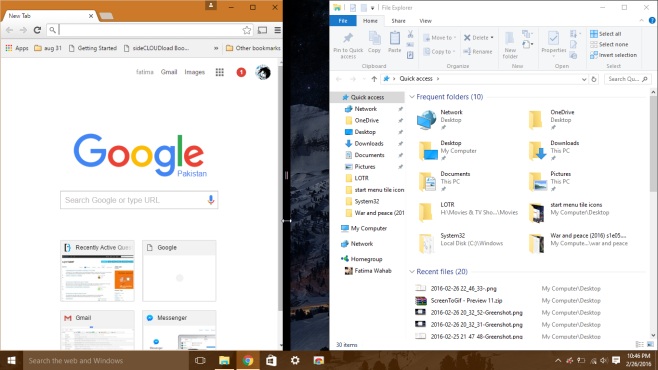
Po zwolnieniu przycisku myszy oba oknazostanie przeskalowany. Oczywiście jedno będzie większe od drugiego. Aby korzystać z tej funkcji, musisz mieć kompilację systemu Windows 10 w wersji 1511, ponieważ nie ma jej w starszych wersjach.
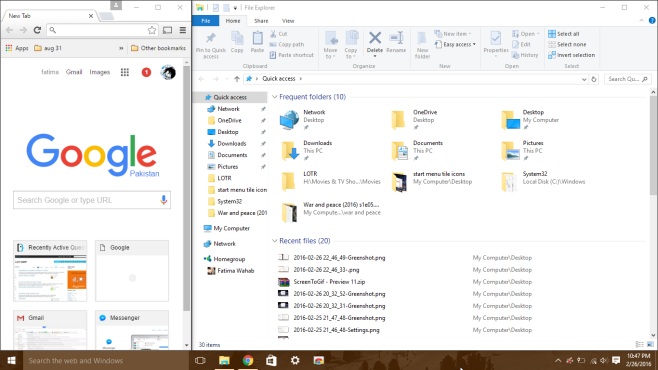













Komentarze